Кликните десним тастером миша на датотеку, а затим изаберите „Послати” > “Прималац поште” је била једна од најзгоднијих опција у Мицрософт Виндовс 10. Функционалност је промењена са Виндовс 11. Ако је „Прималац поште” недостаје опција на вашем рачунару, испробајте следеће кораке.
Виндовс 11 сада пружа икону за дељење када кликнете десним тастером миша. Можете одабрати Објави опцију, а затим изаберите Пошаљите датотеке е-поштом.
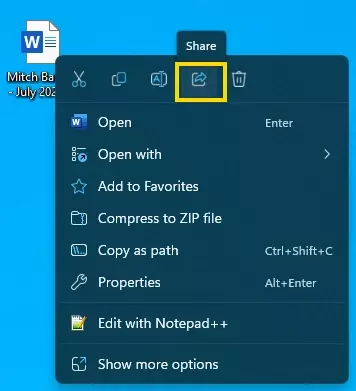
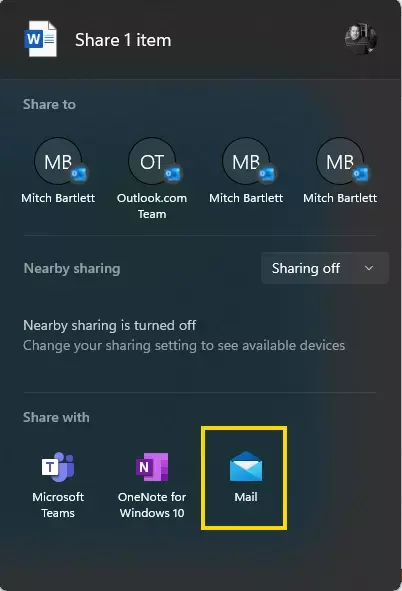
Ако желите класичну, старију опцију да Пошаљи на > Пошта примаоца, мораћете да кликнете десним тастером миша на икону, а затим да изаберете Прикажи више опција да открије класику Пошаљи на > Прималац поште опција.
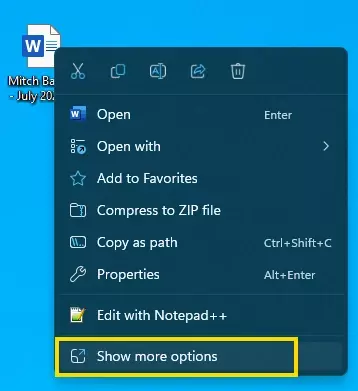
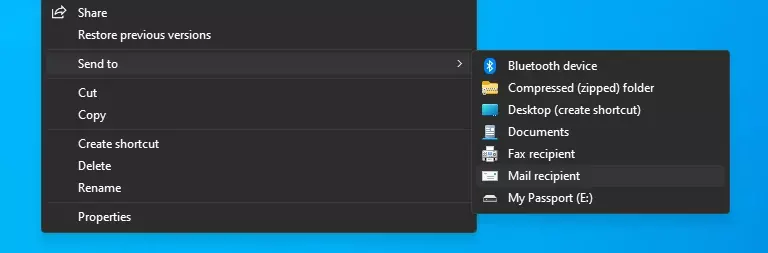
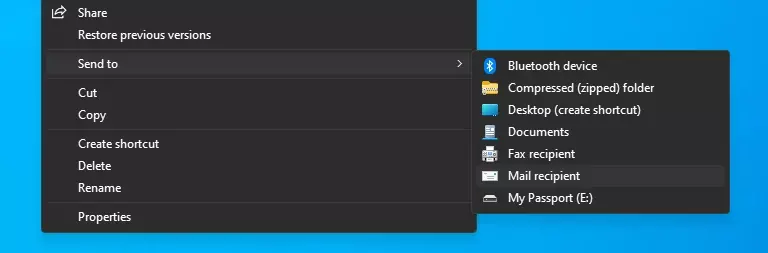
Ако ова опција недостаје у оперативном систему Виндовс 11 или претходним верзијама оперативног система Виндовс, можете да је вратите следећим корацима:
- Држите притиснут тастер „Виндовс кључ” затим притисните „Р” да бисте отворили прозор Покрени.
- Унесите следеће, а затим притисните „Ентер“:
%appdata%\Microsoft\Windows\SendTo - Појавиће се прозор. Изаберите "Поглед” и уверите се да је поље „Екстензије назива датотеке“ означено.
- Кликните десним тастером миша на празну област у прозору, а затим изаберите „Нова” > “Текстуални документ“.
- Датотеци именујте датотеку “МаилРеципиент. МАПИМаил“.
Напомена: пазите да не напуштате „.ТКСТ” екстензија на датотеци.
То би требало да уради трик!